윈도우를 사용중 특정 프로그램을 사용하다 삭제를 진행시 간혹 삭제 되지 않는 파일들이 존재 합니다.
이 경우 여러가지 프로그램들이 있지만 윈도우 자체적으로 삭제 하는 방법이 있습니다.
그래서 오늘은 윈도우에서 파일을 삭제 하는 방법을 알아봅니다.
ㅤ
1. 파일 폴더 강제 삭제
명령 프롬프트에서 삭제 명령을 통해서 파일 과 폴더 등의 강제 삭제가 가능합니다.
파일과 폴더를삭제 하는 방법과 진행중 필요한 기초적인 내용 도 모두 자세하게 설명 합니다.
ㅤ
튜토리얼 환경 : 윈도우11.
1.1. 명령 프롬프트 CDM 실행
명령프롬프트 를 관리자 권한으로 실행후 아래 절차를 진행 해야 합니다.
실행 방법은 아래와 같습니다.
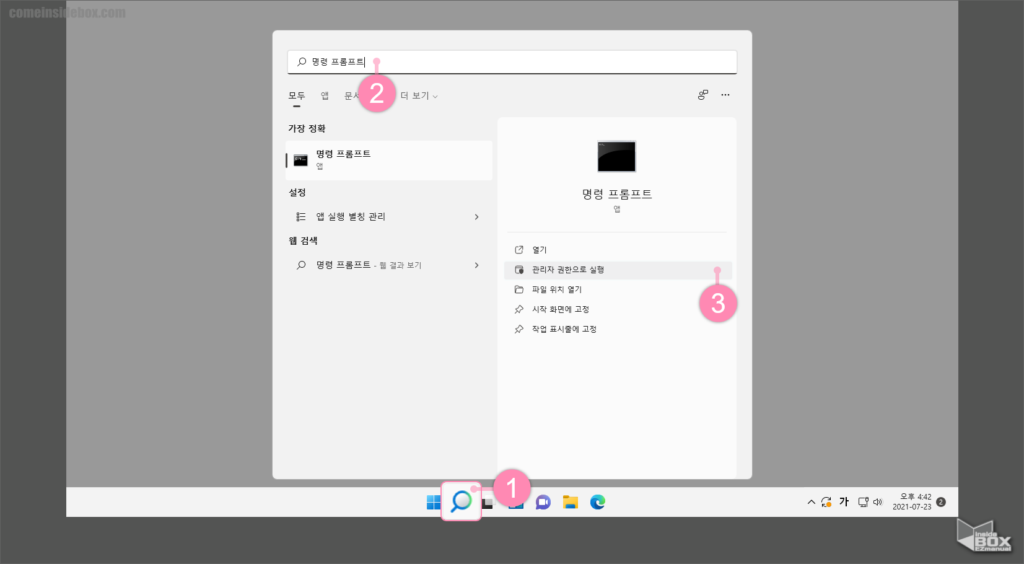
1 작업표시줄 검색 아이콘 (1) 클릭.
2 입력란. "명령 프롬프트" 또는 "CMD" (2) 검색.
3 검색 결과 명령 프롬프트 관리자 권한으로 실행 (3) 클릭.
ㅤ
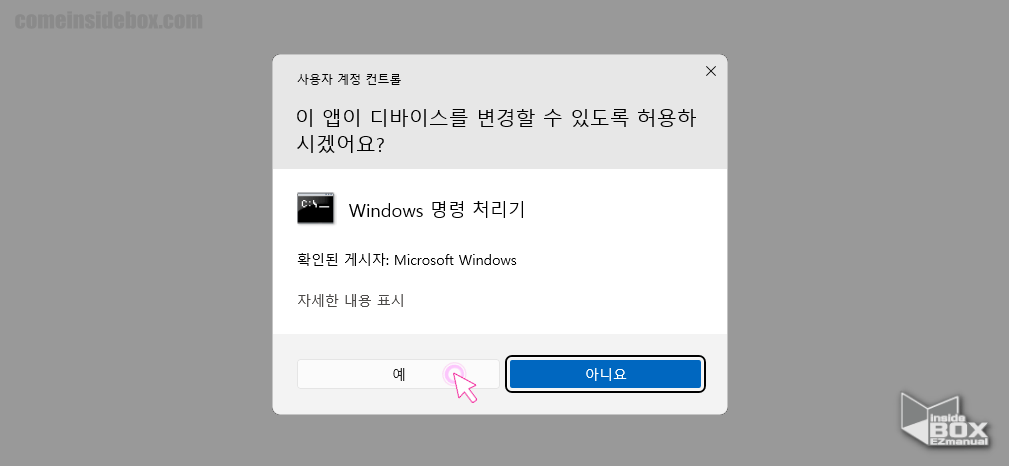
4 사용자 계정 컨트롤 안내 문구 체크 후 예 버튼 클릭.
1.2. 윈도우 사용자 이름 확인 방법
파일 삭제시 사용자 이름이 필요 합니다.
모르시는 분들을 위해 간단히 사용자 이름 체크하는 방법을 설명 후 진행 합니다.
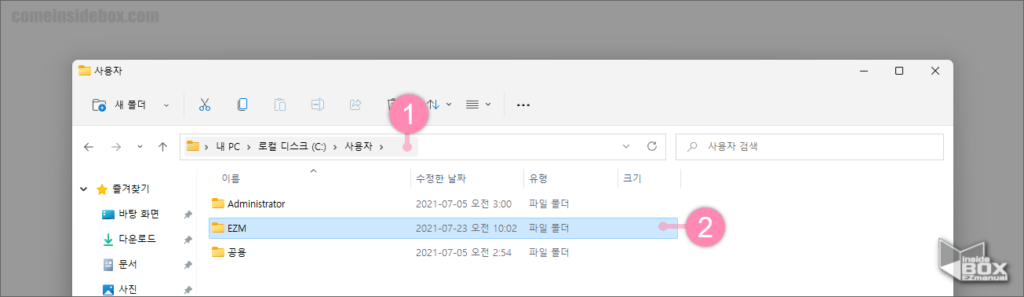
1 Win + E 키 입력 후 파일 탐색기 실행.
2 아래 절차중 한가지 방법을 이용 사용자 (1) 폴더 이동.
ㅤ 파일 탐색기 주소창에 "C:\Users" 입력 후 Enter 입력.
ㅤ 내 PC > 로컬 디스크(C:) > 사용자 경로로 진입.
ㅤ
참 고: 윈도우 설치 드라이브가 다른 경우 로컬 디스크 위치를 해당 드라이브로 지정 필요.
3 해당 위치에서 공융 폴더 / 사용자 이름 폴더 (2) 확인 가능.
1.3. 파일 삭제
명령 프롬프트를 통해서 파일을 삭제 할 수 있습니다.
테스트를 위해 바탕화면에 TEST.txt 파일을 새로 생성 해서 진행 하며 데스크탑에 있는 파일을 삭제 하는 방법을 안내 합니다.
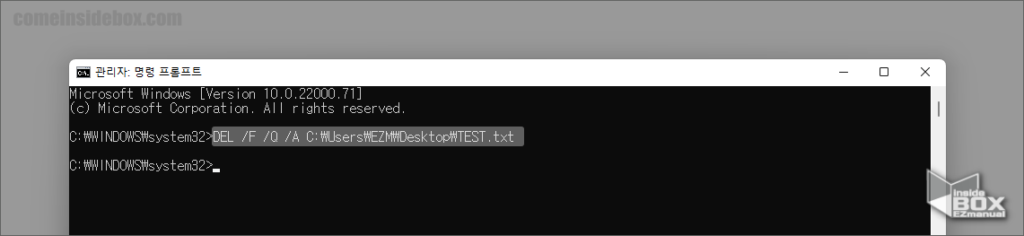
1 아래 명령어 명령 프롬프트 입력.
ㅤ
DEL /F /Q /A C:\Users\사용자이름\Desktop\TEST.txt
2 입력 즉시 지정한 "TEST.txt" 이 삭제 완료 .
1.3.1. 명령어 설명
명령어 마다 역할이 있어 명령어 구성을 짧게 안내합니다.
DEL /F /Q /A "삭제 파일 경로" 형식 입니다.
ㅤ DEL : 삭제 명령 .
ㅤ /F : 읽기 전용 파일을 강제 삭제 .
ㅤ /Q : 삭제 확인 체크 절차 미실시
ㅤ /A : 숨김 파일, 시스템 파일등 일반적이지 않은 특성의 파일 삭제.
1.4. 폴더 삭제
명령 프롬프트를 통해서 폴더 를 삭제 할 수도 있습니다.
테스트를 위해 바탕화면에 TEST 라는 이름의 폴더 새로 생성 해서 진행 하며 데스크탑에 있는 폴더를 삭제 하는 방법을 안내 합니다.
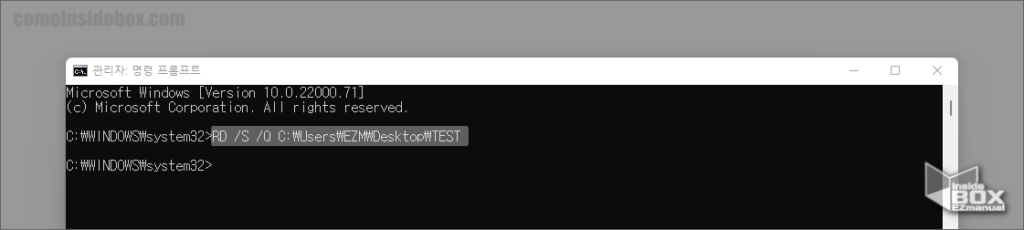
1 아래 명령어 명령 프롬프트 입력.
ㅤ
RD /S /Q C:\Users\사용자이름\Desktop\TEST
2 입력 즉시 지정한 폴더 "TEST." 삭제 완료 .
1.4.1. 명령어 설명
명령어 구성을 짧게 안내합니다.
RD /S /Q "삭제 폴더 경로" 형식 입니다.
ㅤ RD : 폴더 삭제 명령 .
ㅤ /S : 지정한 폴더 와 하위 폴더 모두 삭제
ㅤ /Q : 삭제 확인 체크 절차 미실시
ㅤ
참 고: " /? " 입력 시 명령 프롬프트 창에 도움말 표기.
2. 마무리
이렇게 윈도우 11에서 프로그램 설치 없이 자체 기능을 통해 파일 과 폴더를 강제 삭제 하는 방법 에 대해 알아 보았습니다.
프로그램 등의 설치가 안되는 상황에서는 윈도우 기능을 이용해서 강제 삭제 해보시길 바랍니다.
끝.
3. 참고
ꔷ 윈도우10 에서 원드라이브 Onedrive 삭제 비활성화 하는 방법 과 복구 까지 정리
ꔷ 윈도우 미리보기 섬네일 파일 thumbs photothumb 파일 삭제 하는 방법
ꔷ 윈도우에서 Windows.old 폴더 삭제하는 방법과 추가적으로 용량을 확보하는 방법
ꔷ 윈도우10 휴지통 설정 자동으로 비우기 휴지통 거치지 않고 바로 제거 방법
ꔷ 레보언인스톨러( Revo Uninstaller ) 다운로드와, 사용 방법 안내 불필요한 프로그램 제거 도구
